ホームページ >ソフトウェアチュートリアル >コンピューターソフトウェア >Tencent Computer Manager で定期的な自動クリーニングを設定する方法_Tencent Computer Manager で定期的な自動クリーニングを設定する方法
Tencent Computer Manager で定期的な自動クリーニングを設定する方法_Tencent Computer Manager で定期的な自動クリーニングを設定する方法
- WBOYWBOYWBOYWBOYWBOYWBOYWBOYWBOYWBOYWBOYWBOYWBOYWB転載
- 2024-05-08 12:40:24866ブラウズ
Tencent Computer Manager は人気のあるセキュリティ ソフトウェアであり、多くのユーザーがコンピュータの健康状態を維持するために定期的な自動クリーニング機能を使用しています。しかし、多くのユーザーは定期的な自動クリーニングの設定方法に慣れていません。 PHP エディタ Apple は、Tencent Computer Manager で定期的な自動クリーンアップを設定する方法を紹介します。このテクニックを学びたい場合は、読み続けてください。
1. まず、以下の図に示すように、ダブルクリックして Tencent Computer Manager を開き、右上隅にある 3 本の水平線のアイコンをクリックし、下のオプションリストで「設定センター」を選択します。
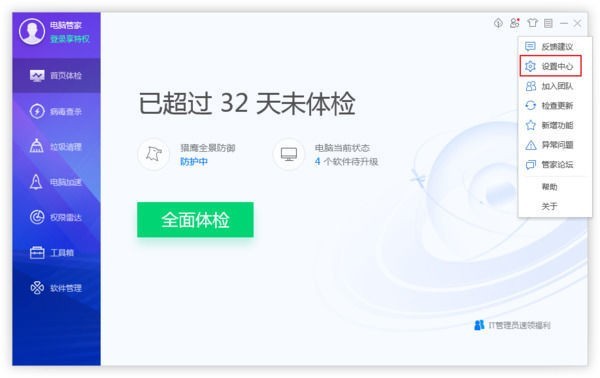
2. 下の図に示すように、開いたウィンドウで、左側の「クリーンアクセラレーション」オプションをクリックします。

3. 次に、下の図に示すように、右側の「定期自動クリーニング」オプションを見つけて、小さなボックスにチェックを入れ、適切なクリーニングサイクルを設定し、最後に「適用」をクリックします。
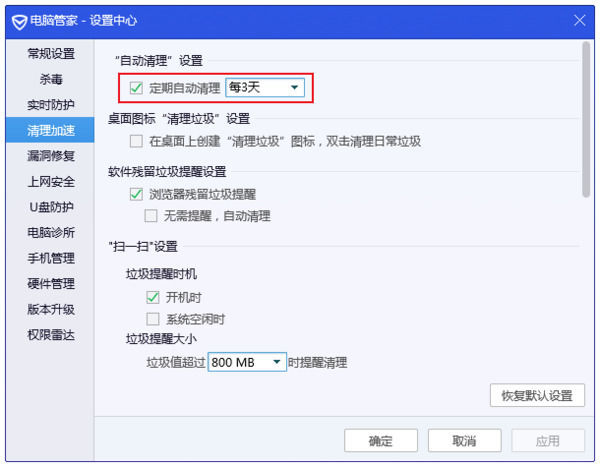
以上がTencent Computer Manager で定期的な自動クリーニングを設定する方法_Tencent Computer Manager で定期的な自動クリーニングを設定する方法の詳細内容です。詳細については、PHP 中国語 Web サイトの他の関連記事を参照してください。

